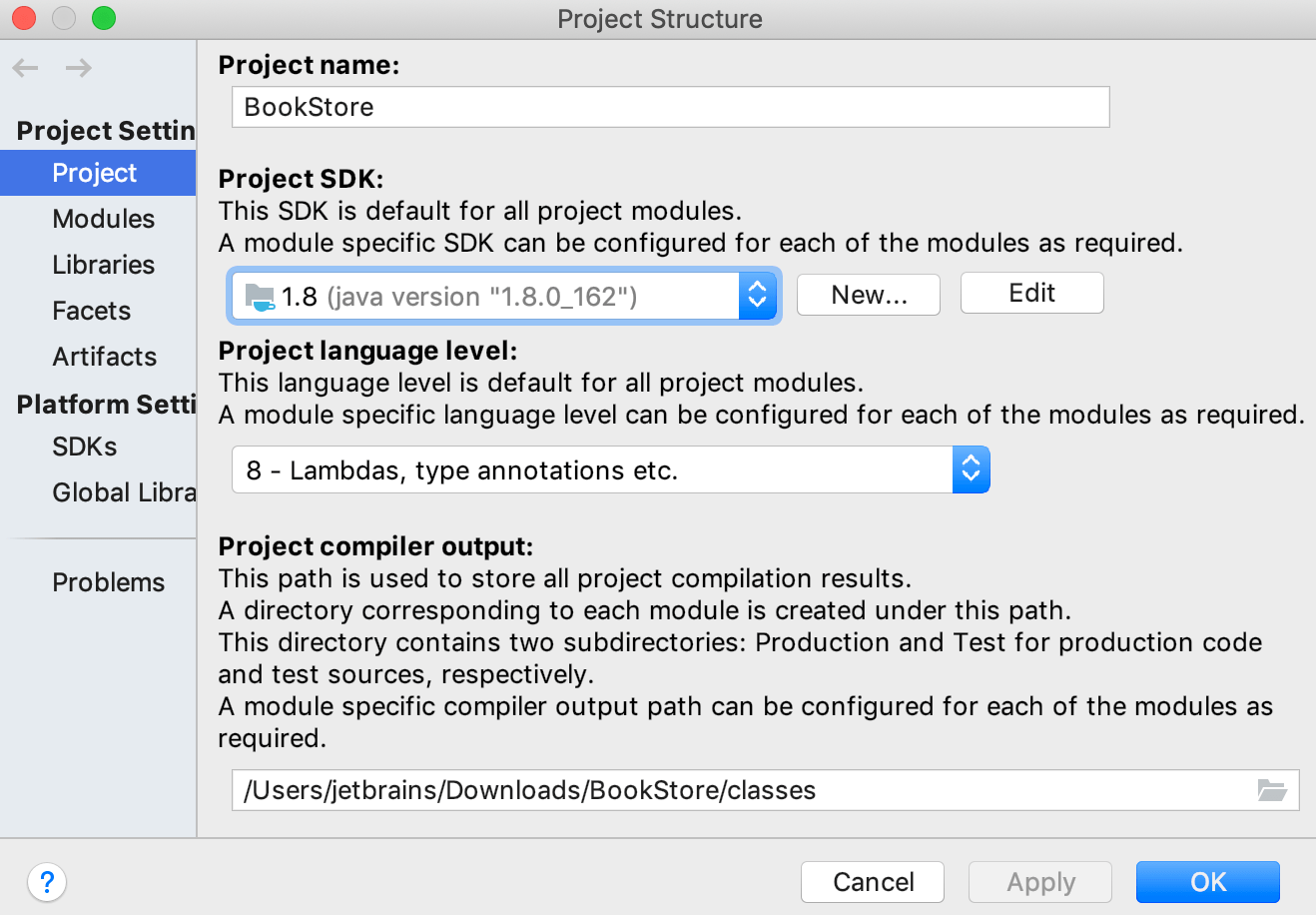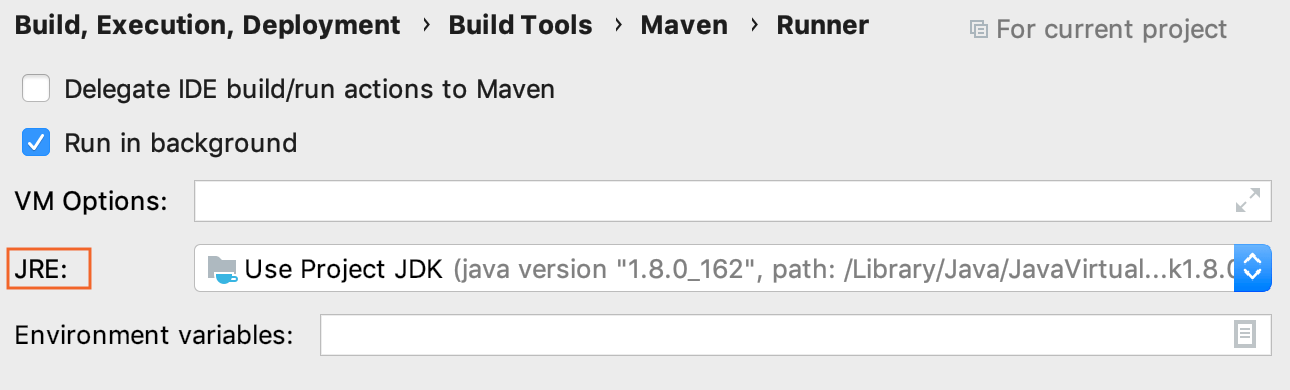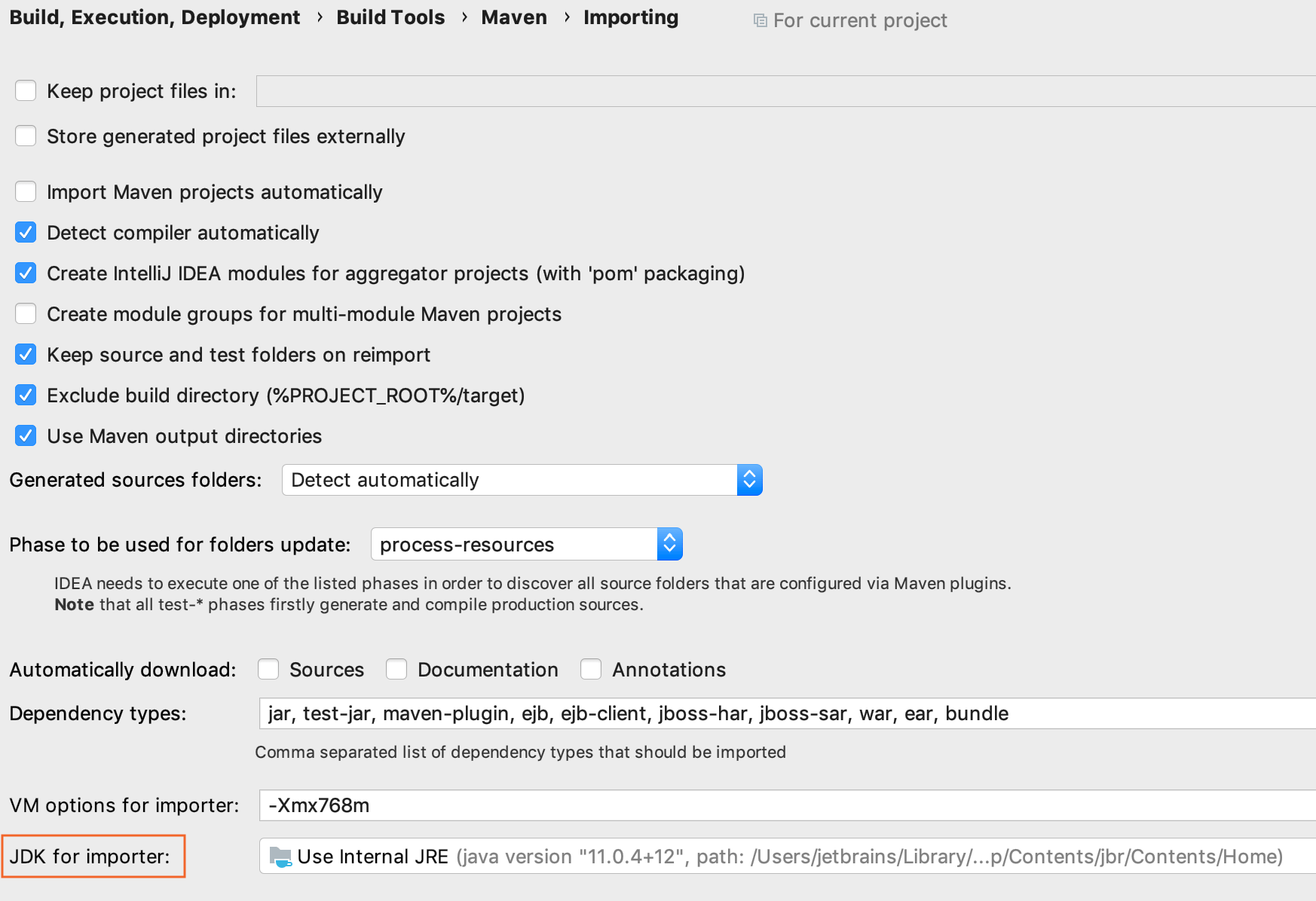梅文
最后修改时间:2023 年 9 月 7 日IntelliJ IDEA 支持与Maven 的全功能集成,可帮助您自动化构建过程。您可以轻松创建新的 Maven 项目、打开并同步现有项目、向任何现有 IntelliJ IDEA 项目添加 Maven 支持、配置和管理多模块项目。
您还可以创建 Maven 项目并将其存储在 WSL 环境中或从 WSL 文件系统打开它。有关更多信息,请参阅WSL部分。
笔记
如果您想使用未与 IntelliJ IDEA 捆绑的自定义 Maven 版本,则需要在本地安装。
创建一个新的 Maven 项目
如果当前在 IntelliJ IDEA 中没有打开任何项目,请单击“欢迎”屏幕上的“新建项目” 。否则,选择文件 | 新 | 从主菜单进行项目。
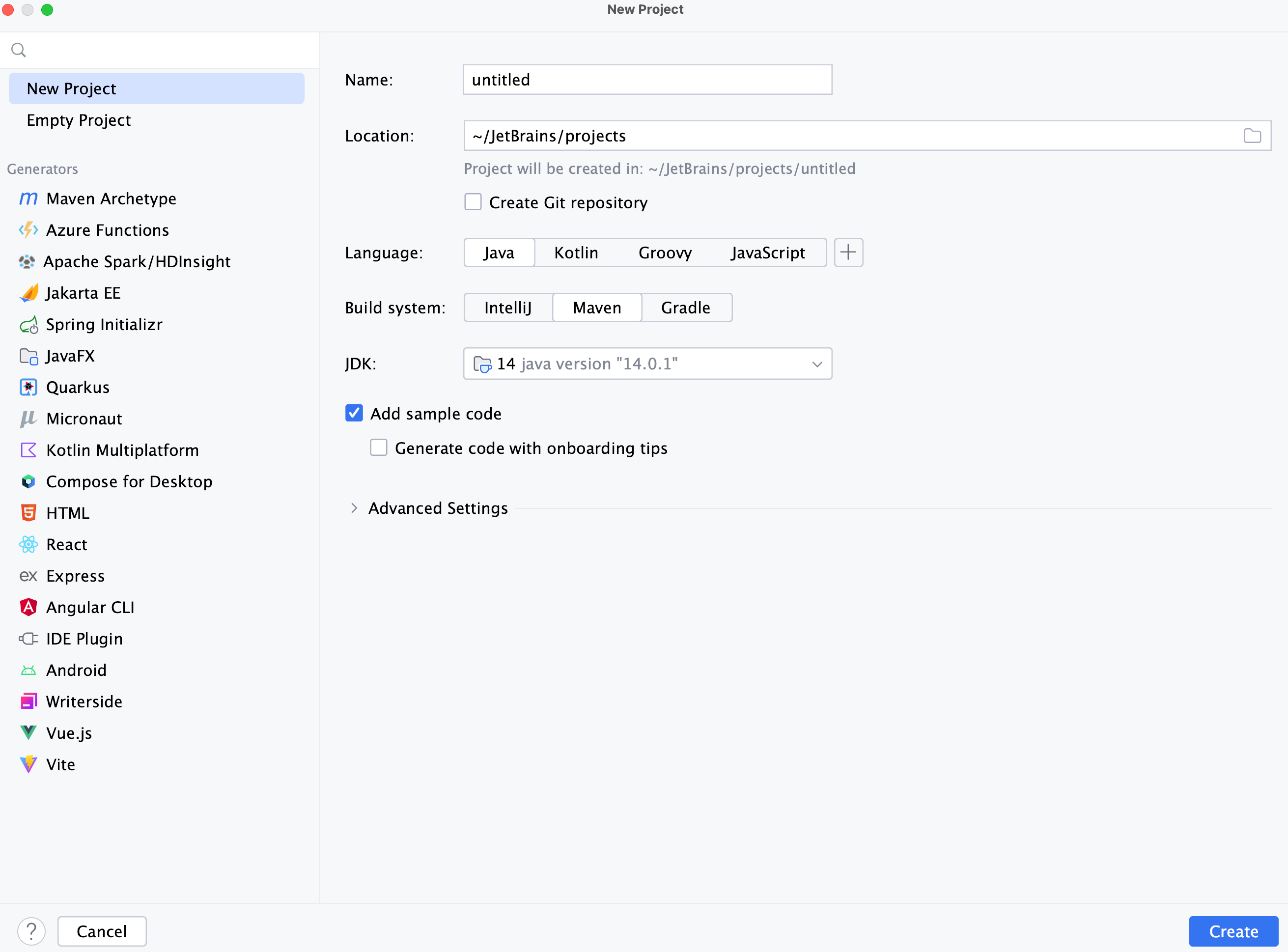
为新项目命名并根据需要更改其位置。
选择创建 Git 存储库以将新项目置于版本控制之下。
您稍后可以随时进行。
选择您想要在项目中使用的语言。
如果您想添加通过插件可用的其他语言,请单击。
在“构建系统”列表中选择“Maven”。
指定项目的 SDK (JDK) 或使用默认的 SDK。
选定的“添加示例代码”选项将创建一个包含基本代码示例的文件。
在Advanced Settings中,指定添加到pom.xml文件中的以下Maven 坐标:
GroupId - 新项目的包。
ArtifactId - 您的项目的名称。
有关 Maven 坐标的更多信息,请参阅Maven 命名约定。
单击创建。
IntelliJ IDEA 使用pom.xml文件创建 Maven 项目,其中包括 Java 编译器和目标版本、专用 Maven 工具窗口以及开始工作所需的所有依赖项。
笔记
pom.xml文件中指定的 Java 版本会覆盖Maven设置中的JDK for Importer选项中指定的版本。
使用 Maven 原型创建一个新项目
启动新建项目向导。如果当前在 IntelliJ IDEA 中没有打开任何项目,请单击欢迎屏幕上的“新建项目” 。否则,选择文件 | 新 | 从主菜单进行项目。
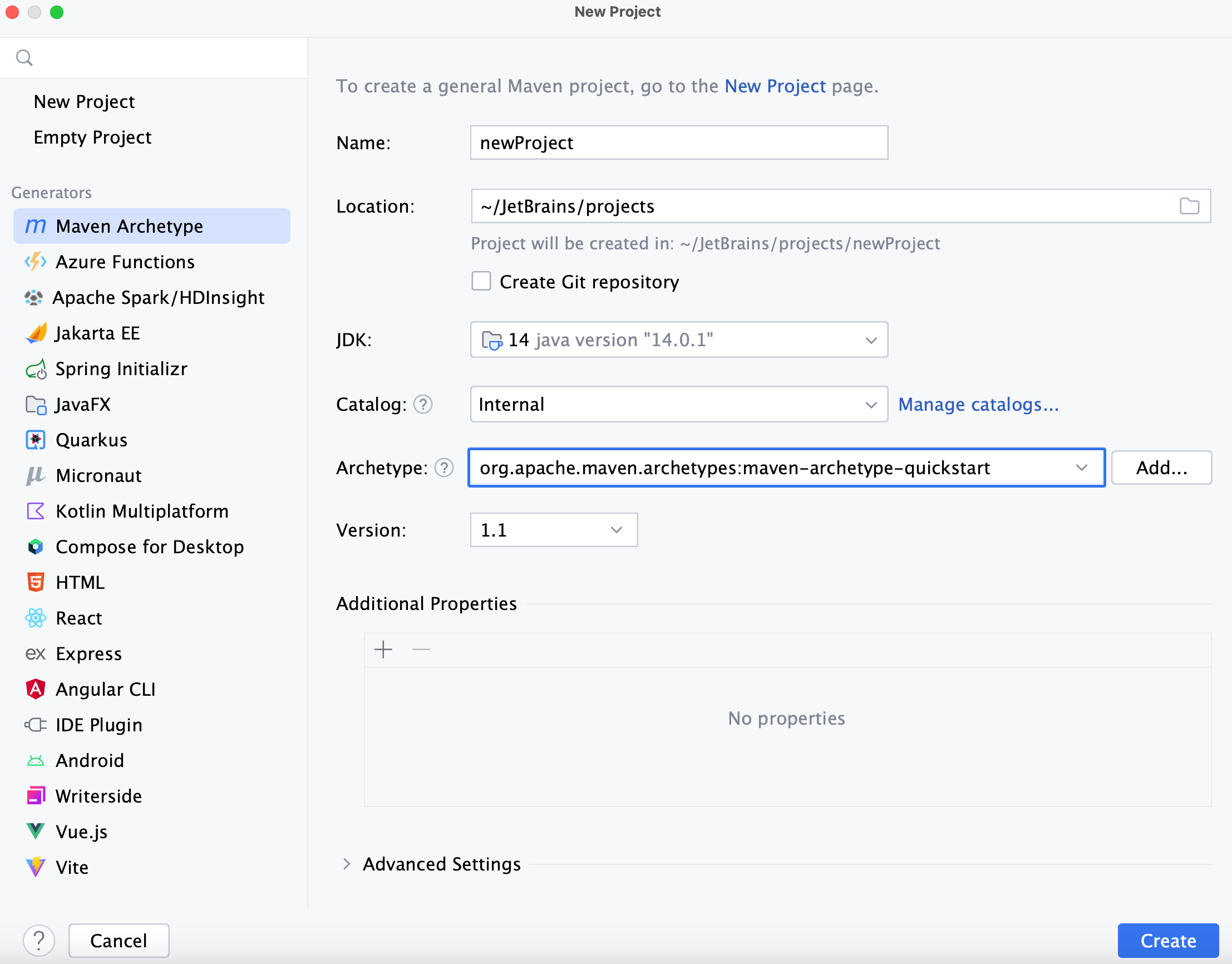
从左侧的选项中选择Maven Archetype 。
使用右侧的选项配置您的项目:
名称:指定您的项目的名称。
位置:指定您的项目的位置。
创建 Git 存储库:
选择创建 Git 存储库以将新项目置于版本控制之下。
您稍后可以随时进行。
JDK:指定项目的 SDK (JDK) 或使用默认的 SDK。
Catalog:指定您要在项目中使用的 Maven 存储库。
内部Maven 目录是默认目录。您还可以选择位于
.m2目录中的本地存储库,也可以选择Maven 中央存储库。如果需要,您还可以单击“管理目录”并添加自定义存储库。
Archetype:选择所需的Maven原型。单击“添加”以指定自定义原型。
版本:自动指定版本。
附加属性:添加附加属性
笔记
如果您使用Maven archetype创建项目,IntelliJ IDEA 将显示可用于设置 Maven 主路径和 Maven 存储库的Maven 设置。此外,您还可以检查原型属性。
要稍后在项目中修改或添加原型目录,请参阅原型目录设置。
使用 Maven 作为构建工具创建 Java EE 项目
启动新建项目向导。如果当前在 IntelliJ IDEA 中没有打开任何项目,请单击欢迎屏幕上的“新建项目” 。否则,选择文件 | 新 | 从主菜单进行项目。
从发电机列表中选择Jakarta EE 。
保留默认选项Maven作为您的构建工具系统。
选择其他库和框架。
指定项目的名称、位置和工件坐标。单击创建。
IntelliJ IDEA 使用专用的Maven工具窗口创建 Maven 项目并添加必要的依赖项。
有关更多详细信息,请参阅教程:您的第一个 Java EE 应用程序。
打开现有的 Maven 项目
转到文件| 打开。
或者,单击欢迎屏幕上的“打开” 。
笔记
如果您有一些自定义插件需要从 IntelliJ IDEA 模型导入项目,请按并搜索“来自现有源的项目”操作。CtrlShift0A
在打开的对话框中,选择要打开的项目的pom.xml文件。
单击“确定”。
在打开的对话框中,单击“打开为项目”。
IntelliJ IDEA 在 IDE 中打开并同步 Maven 项目。如果您需要在打开项目时调整导入选项,请参阅Maven 设置。例如,如果您在文件中配置了 Maven 选项maven/config并希望在项目中使用它们,请在 Maven 设置中选择使用 .mvn/maven.config 中的设置选项。
提示
如果您有一个配置了 Maven 包装器的 Maven 项目,那么 IntelliJ IDEA 将从maven.properties文件中获取 Maven 版本,并将其添加为 Maven 主路径。
打开新项目之前配置 Maven 设置
您可以将 IntelliJ IDEA 配置为在打开新的 Maven 项目之前显示 Maven 设置。(本例中的新 Maven 项目是您首次在 IntelliJ IDEA 中打开的现有项目。)由于这些是应用程序级设置,因此它们将应用于您打开的任何新项目。
在欢迎屏幕上,选择自定义 | 所有设置。
或者,转到文件|新项目设置| 新项目的偏好。
在“设置”对话框中,选择“构建、执行、部署”| 构建工具| 梅文。
在Maven设置对话框中,选择“显示新 Maven 项目的设置对话框”。
单击“确定”保存更改。
下次打开新项目时,IntelliJ IDEA 将显示Maven 设置对话框,您可以在其中指定本地 Maven 存储库的位置和用户设置文件。
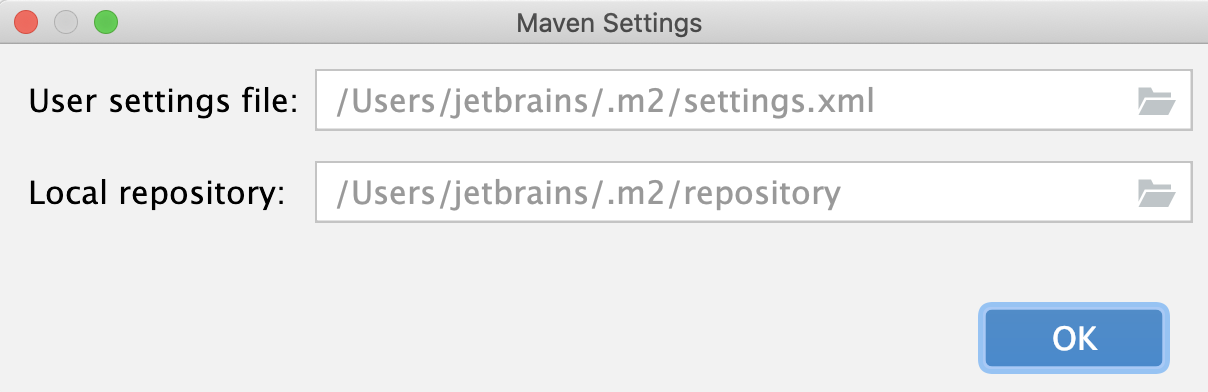
将新的 Maven 模块添加到现有项目
您可以将 Maven 模块添加到您已经在其中工作的项目中。
在“项目”工具窗口中,右键单击项目文件夹并选择“新建”|“项目”。模块。或者,转到文件| 新 | 模块以打开新建模块向导。
如果您使用主菜单添加模块,那么添加模块的过程与创建新的 Maven 项目相同。
如果您通过右键单击根文件夹来添加子模块,则添加新模块的过程会更短。您需要在名称字段中指定模块的名称。其余信息将自动添加,您可以使用默认设置或根据您的喜好更改它们。
配置多模块 Maven 项目
您可以在 IntelliJ IDEA 中创建多模块 Maven 项目。多模块项目由具有多个子模块的父 POM 文件定义。
笔记
如果您安装了 Maven 3.7 或更高版本,IntelliJ IDEA 将支持从MNG-6656 模型导入项目。
在这种情况下,当您在编辑器中打开子 POM 文件时,如果默认
parent位于标签中,则不必在标签内指定版本。relativePath如果您向同一项目中的模块添加依赖项,则不必指定依赖模块的版本。
创建 Maven 父项目。IntelliJ IDEA 创建一个标准 Maven 布局,包括src文件夹。
在“项目”工具窗口中,删除src文件夹,因为您只在极少数情况下需要它。对于您的一般项目,您不需要父 POM 的src文件夹。
在“项目”工具窗口中,右键单击您的项目(或从主菜单中单击“文件”),然后选择“新建”|“文件” 。添加子项目的模块。
在“新建模块”向导中,按照有关如何添加模块的说明,指定必要的信息,然后单击“完成”。
src文件夹会自动创建,您可以打开POM并添加您需要的包。IntelliJ IDEA 将模块添加到父项目中。IntelliJ IDEA 还将子项目的名称和描述添加到父 POM 中。
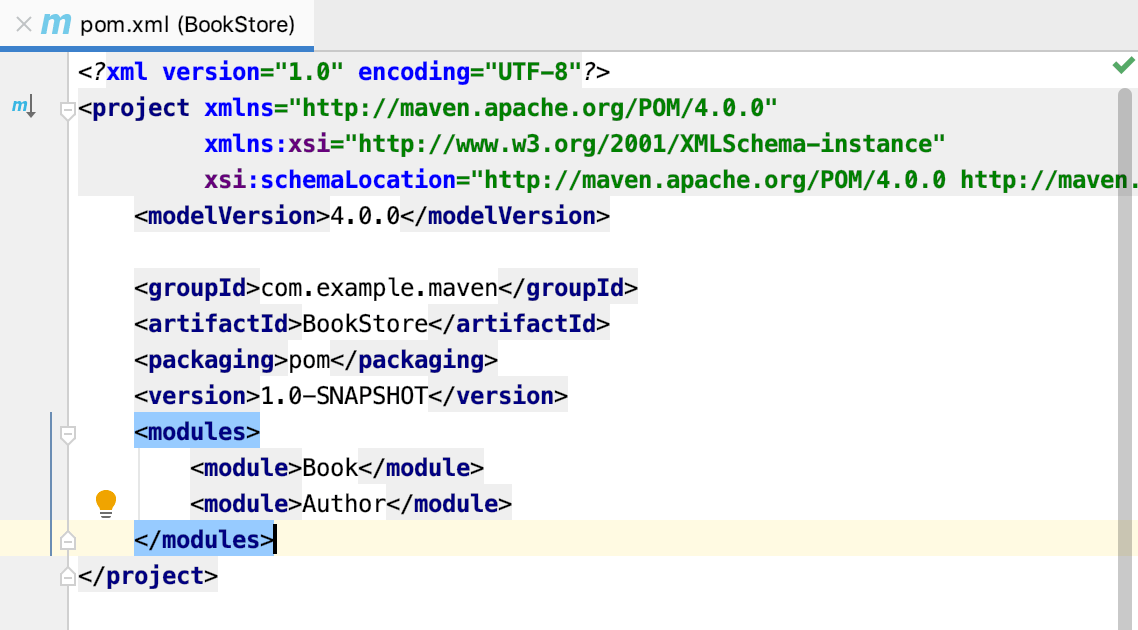
笔记
在多模块项目中,父POM需要有一个
pom包装。最后但并非最不重要的一点是,IntelliJ IDEA 将父 POM 的描述添加到子项目的 POM 中。
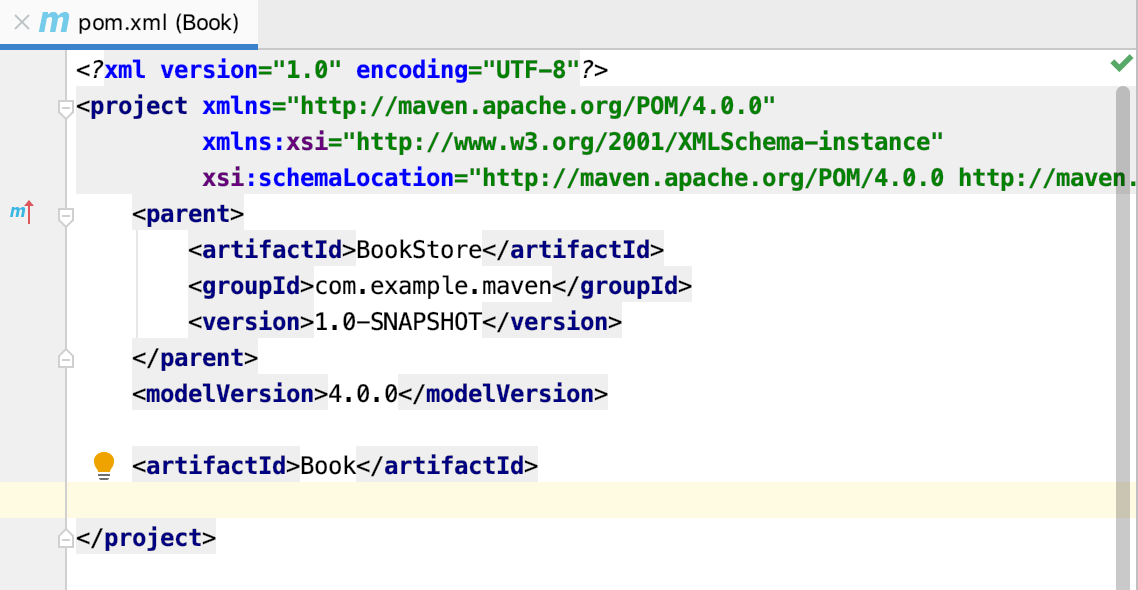
您可以单击
左侧装订线以快速从子项目中打开父 POM。
您还可以将依赖项添加到将由子项目继承的父 POM。
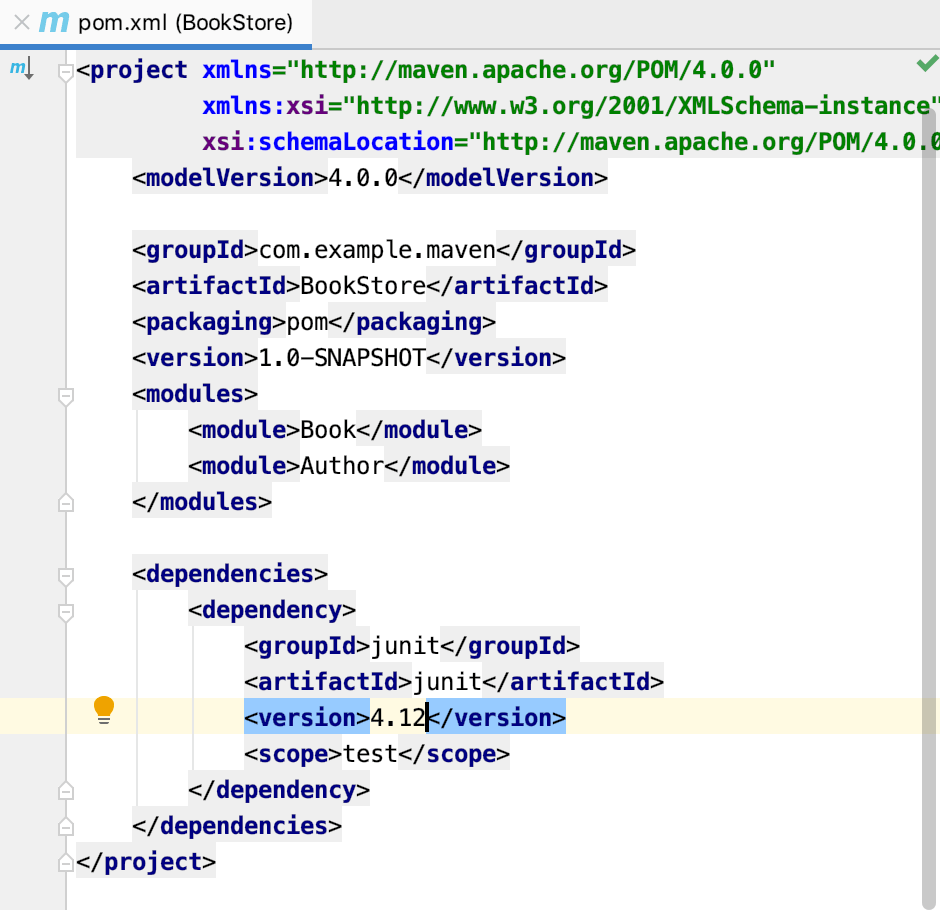
打开Maven工具窗口可以看到父POM中所做的所有更改都反映在子项目中。
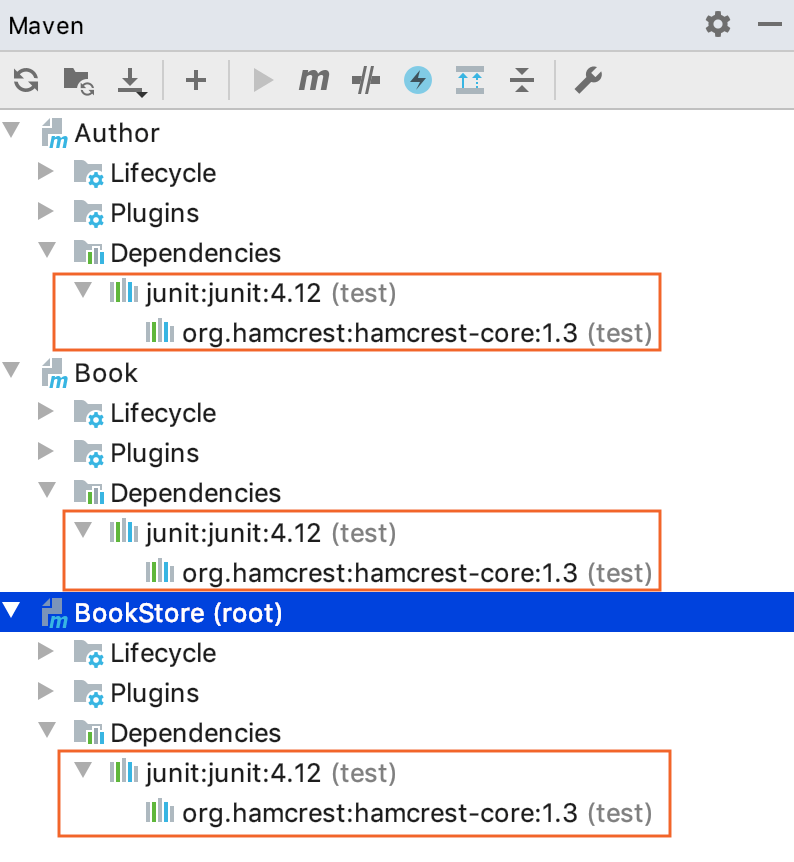
访问 Maven 设置
使用Maven 设置来配置 Maven 版本、本地存储库、离线模式等选项。
在“设置”对话框 ( ) 中,转到“构建、执行、部署|” 梅文。CtrlAlt0S
提示
单击Maven
工具窗口中工具栏上的来访问 Maven 设置。
在 Maven 设置页面上,配置可用选项并单击“确定”保存更改。
使用 Maven 包装器或自定义版本的 Maven
笔记
从主菜单中选择文件 | 设置 | 构建、执行、部署 | 构建工具| 梅文。
在Maven设置页面的Maven 主路径字段中,指定 Maven 自定义版本安装的位置。对于 Maven 包装器,从列表中选择使用 Maven 包装器选项。在这种情况下,将使用.mvn
/wrapper 文件中定义的 Maven 版本。/maven-wrapper.properties 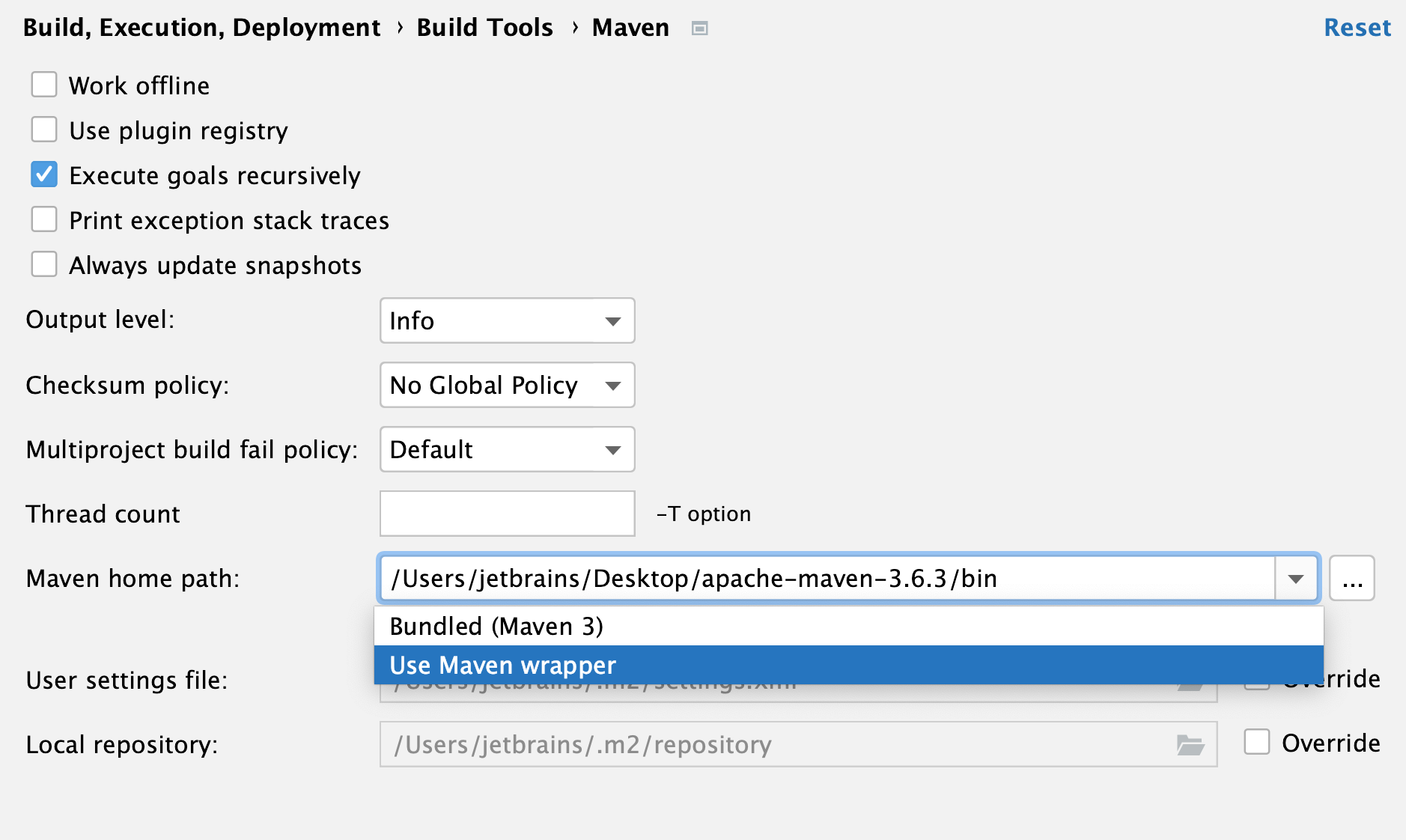
单击“确定”。
更改Maven项目中的JDK版本
您可以在多个位置更改 JDK 版本,这不仅会影响您当前的项目,还会影响整个应用程序。
更改 Maven 导入器的 JDK 版本将影响整个应用程序,因为它是 Maven 全局设置的一部分。如果您想使用与项目中使用的相同的JDK 版本来同步或解决依赖项,请更改导入器的 JDK 版本。
感谢您的反馈意见!